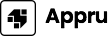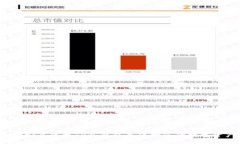TP-Link网卡驱动下载的重要性
在现代网络环境中,网卡作为连接计算机与网络的重要硬件,其驱动程序的更新与维护显得格外重要。TP-Link作为知名的网络设备制造商,其网卡广泛应用于个人和企业用户中。因此,从TP-Link官网下载合适的网卡驱动程序可以确保设备的正常运行、提升网络性能,避免因为驱动不兼容或者版本过旧导致的网络故障。
如何找到TP-Link官网
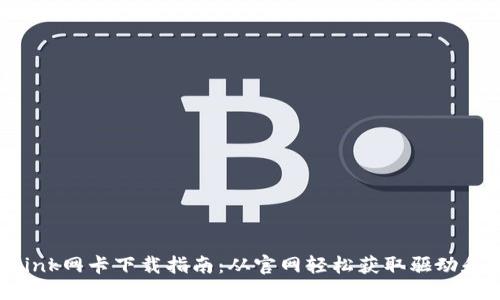
访问TP-Link的官网是确保下载官方最新驱动程序的第一步。我们可以通过搜索引擎直接搜索“TP-Link”或者输入TP-Link的官方地址(如 tplink.com)来访问其官网。在官网上,用户可以找到各类产品的信息,包括最新的驱动程序、软件以及使用手册等资源。
下载TP-Link网卡驱动的步骤
1. 访问官网:首先,打开浏览器,输入TP-Link的官方网站地址,确保进入的是官方页面而非其他钓鱼网站。
2. 寻找支持选项:在网站首页,你会看到“支持”或“服务”选项,点击进入。
3. 产品搜索:在支持页面中,通常有一个搜索框,你可以输入你的网卡型号,比如“TL-WN881ND”,然后点击搜索。
4. 选择操作系统:一旦找到了你的产品,系统会显示该产品支持的所有驱动。你需要选择适合你操作系统的版本,比如Windows、Linux或Mac。
5. 下载驱动程序:点击下载链接,驱动程序将开始下载。确保我们下载的是最新版本的驱动,以避免潜在的兼容性问题。
安装TP-Link网卡驱动

下载完成后,用户需要进行安装。一般来说,TP-Link的驱动安装步骤非常简单:
1. 找到下载的驱动文件,通常是一个压缩包或者.exe文件。
2. 双击文件进行解压或启动安装程序。
3. 根据屏幕上的提示进行下一步,通常只需点击“下一步”或“安装”即可。
4. 安装完成后,重启电脑以确保驱动程序正常工作。
5. 可以在设备管理器中确认网卡是否正常识别,确保设备可以正常链接到网络。
常见问题解答
在下载和安装TP-Link网卡驱动的过程中,用户可能会遇到一些问题,例如驱动程序不兼容、下载速度慢等。下面是一些与TP-Link网卡驱动相关的常见
如何判断网卡型号?
用户在下载驱动之前,需要确认自己的网卡型号。如果不确定,用户可以进行以下检查:
1. Windows系统:右键点击“计算机”或“我的电脑”,选择“管理”,然后进入“设备管理器”,在“网络适配器”类别下可以找到网卡型号。
2. Mac系统:点击左上角的苹果Logo,选择“关于本机”,然后点击“系统报告”,在“网络”部分可以找到网卡的信息。
3. 查看产品说明书或包装:如果有网卡的说明书或原包装,也可以直接查找型号信息。
通过确认型号,用户可以更便捷地找到合适的驱动进行下载。
为什么网卡驱动不能正常安装?
安装驱动时遇到问题的情况还是挺常见的,可能的原因和解决方案包括:
1. 驱动程序不匹配:下载的驱动版本与实际系统不相符,如Windows 10却下载了旧版Windows 7的驱动。
2. 系统权限不足:在安装过程中,可能需要以管理员身份运行安装程序。
3. 防病毒软件拦截:某些防病毒软件会误认为安装程序是恶意软件,导致安装过程被中断。用户可以暂时禁用防病毒软件。
4. 驱动版本冲突:之前安装的网卡驱动版本与新下载版本存在冲突,可以尝试先卸载旧版本再安装新版本。
这样可以有效解决安装过程中的问题。
如何更新TP-Link网卡驱动?
保持网卡驱动的更新十分重要,及时安装最新的驱动可以提高设备性能和兼容性。更新TP-Link网卡驱动的方式有:
1. 使用TP-Link官网提供的更新工具:访问官网,在支持页面下载对应的更新工具,根据工具提示进行更新。
2. 设备管理器更新:在Windows中,可以右键点击“我的电脑”,选择“管理”,然后进入“设备管理器”,找到网卡,右键点击选择“更新驱动软件”。
3. 使用驱动更新软件:市面上有不少可靠的驱动更新软件,这些软件能够自动检测并更新你系统中的所有驱动程序。选择信任的软件,按照其提供的指引完成网卡驱动更新。
使用上述方法,可以保持网卡驱动在最新状态,确保设备较少出现故障。
下载速度慢如何处理?
在官网进行驱动下载时,有时会遇到下载速度慢的情况,这可能影响我们尽快更新驱动。可以尝试以下措施:
1. 更换网络连接:如果使用的是WiFi,可以尝试切换到有线网络,通常有线网络速度更快。
2. 在非高峰时段下载:如果在网络使用高峰期(如工作日的下午),下载速度可能会受影响。尝试在夜间或早晨进行下载。
3. 检查自己的带宽:使用网速测试工具检查网络速度,若发现问题可联系网络服务提供商。
4. 选择备用下载链接:TP-Link某些产品的下载页面可能同时提供了多个下载镜像链接,尝试选择其他链接下载。
通过以上方法,用户可以有效提高下载速度和体验。
无论如何都无法连接网络怎么办?
如果安装了驱动后,仍然无法连接网络,可以尝试以下方式解决
1. 确保网卡安装正当:打开计算机的机壳,检查网卡是否插紧,如果是外置网卡,可以尝试更换USB接口。
2. 检查网络信号:确保没有明显的网络故障,例如路由器正常工作,查看指示灯是否正常。
3. 使用网络故障排查工具:Windows系统提供了网络故障排查工具,右键点击网络图标进行故障排查,可以自动识别和试图修复问题。
4. 报告客服:如尝试上述所有方法未能解决,则建议通过TP-Link的官方网站联系客服,获得更专业的技术支持。
这些步骤能帮助用户有效排查网络连接的问题。
如何获取更好的技术支持?
在使用TP-Link设备过程中,若遇到复杂问题,用户可以利用以下方式获得更好的技术支持:
1. 官方论坛与社区:TP-Link官网通常有技术支持社区,用户可以通过与他人交流,寻找解决方案。
2. 在线客服:TP-Link官网一般提供在线客服支持,可以直接与技术人员互动描述问题,获取实时帮助。
3. 电话支持:对于某些较为复杂的问题,一对一的电话支持可以提供更快速的解决方案,官方提供的客服电话通常可以在官方网站找到。
4. 官方教程与指南:TP-Link官网上有丰富的使用手册和常见问题解决方案,用户可以提前查找,节省时间解决问题。
这些渠道能够为用户提供专业而及时的帮助,确保网络设备尽快恢复正常运行。